Win10系统上CMD窗口输入中文会出现乱码问题该怎么解决?
发布时间:2019-10-16 16:31:52 浏览数: 小编:wenxiang
Win10系统上出现的问题,有很多可以在输入CMD打开运行窗口解决,但是有用户在Win10系统上打开CMD窗口输入中文时,出现了乱码的问题,这样有很多操作都无法顺利完成,不知道该怎么来解决好,对此呢,小编给大家带来了Win10系统上打开CMD窗口,输入中文会乱码的解决方法,如果还不未解决好该问题的用户,可以参考本篇教程进行解决。
方法/步骤:
1、按 Win + R 组合键,打开运行,并输入:cmd,确定或回车,可以打开命令提示符窗口;
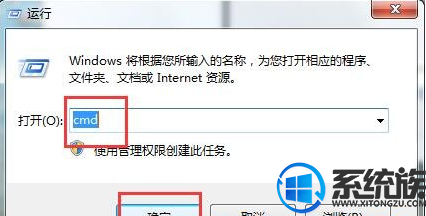
2、在管理员的命令提示符窗口中,输入:chcp 936 ,确定或回车即可;

3、执行上述命令后,如果出现活动代码页:936,说明没什么问题,但如果不显示936,又或者显示....936,那说明还是有问题的;
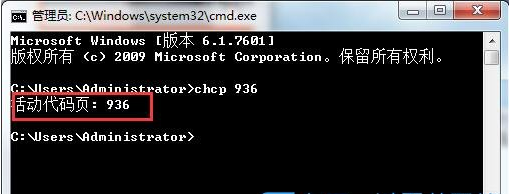
4、控制台窗口 属性的打开方法是,右键点击cmd窗口标题栏,在打开的菜单项中,选择默认值,默认值里,可以设置的东西很多,分别是选项,字体,布局,颜色,选择选项下的默认代码页为936即可;
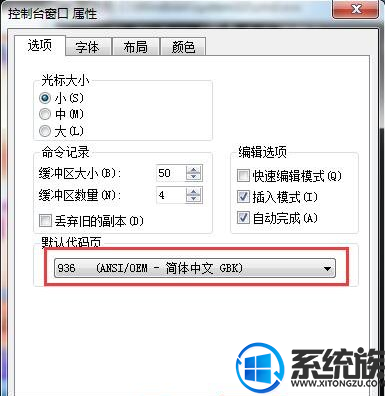
以上内容,就是关于Win10系统上,CMD窗口输入中文会乱码的解决方法,这样我们就可以在win10系统的CMD窗口正常输入中文了,希望本篇教程对大家能有所帮助,了解更多相关的解决教程,请继续关注我们系统族。
方法/步骤:
1、按 Win + R 组合键,打开运行,并输入:cmd,确定或回车,可以打开命令提示符窗口;
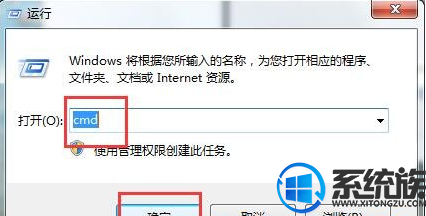
2、在管理员的命令提示符窗口中,输入:chcp 936 ,确定或回车即可;

3、执行上述命令后,如果出现活动代码页:936,说明没什么问题,但如果不显示936,又或者显示....936,那说明还是有问题的;
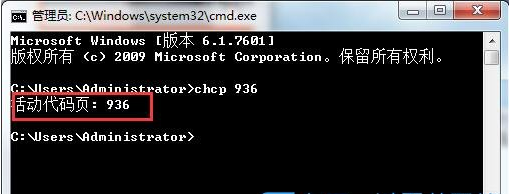
4、控制台窗口 属性的打开方法是,右键点击cmd窗口标题栏,在打开的菜单项中,选择默认值,默认值里,可以设置的东西很多,分别是选项,字体,布局,颜色,选择选项下的默认代码页为936即可;
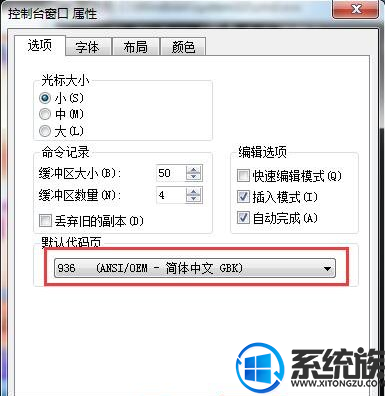
以上内容,就是关于Win10系统上,CMD窗口输入中文会乱码的解决方法,这样我们就可以在win10系统的CMD窗口正常输入中文了,希望本篇教程对大家能有所帮助,了解更多相关的解决教程,请继续关注我们系统族。



















